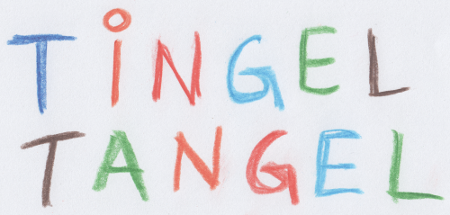Zuletzt angesehen:
nutzerhandbuch
Unterschiede
Hier werden die Unterschiede zwischen zwei Versionen angezeigt.
| Beide Seiten der vorigen Revision Vorhergehende Überarbeitung Nächste Überarbeitung | Vorhergehende Überarbeitung Nächste Überarbeitung Beide Seiten der Revision | ||
|
nutzerhandbuch [21.01.2016 21:56] martin |
nutzerhandbuch [21.01.2016 21:59] martin |
||
|---|---|---|---|
| Zeile 94: | Zeile 94: | ||
| Im Menü " | Im Menü " | ||
| - | ==== Buch auf den Stift kopieren (offizielles Buch) ==== | ||
| - | <color red> | ||
| - | ==== Buch generieren und auf den Stift kopieren (selbstgemachtes Buch) ==== | + | ===== Command Line Interface ===== |
| - | + | ||
| - | <color red> | + | |
| - | + | ||
| - | ==== Stift in den Debug-Modus versetzen ==== | + | |
| - | + | ||
| - | <color red> | + | |
| - | + | ||
| - | ===== Command Line Interface | + | |
| Windows: | Windows: | ||
| Zeile 115: | Zeile 105: | ||
| Wenn kein Kommando gegeben ist, wird die GUI gestartet. | Wenn kein Kommando gegeben ist, wird die GUI gestartet. | ||
| - | ==== Kommandos ==== | + | Mittels |
| - | assemble -i < | + | |
| - | Erstellt aus einer yaml-Datei eine ouf-Datei. | + | |
| - | Optionen: | + | |
| - | -i < | + | |
| - | + | ||
| - | oid-code -i < | + | |
| - | Erstellt zu einer yaml-Datei passende OID-Codes. | + | |
| - | Optionen: | + | |
| - | -i < | + | |
| - | + | ||
| - | generate-raw-code [-w < | + | |
| - | Erzeugt ein png oder eps von der gegebenen Code-ID | + | |
| - | Optionen: | + | |
| - | -w < | + | |
| - | -f < | + | |
| - | -c < | + | |
| - | -r < | + | |
| - | -o < | + | |
| - | -h < | + | |
| - | help | + | Tingeltangel.bat |
| - | zeigt diese Hilfe an | + | |
| - | books-update | + | bzw. |
| - | Aktualisiert die Buchliste | + | |
| - | generate-code [-w < | + | Tingeltangel.sh help |
| - | Erzeugt ein png oder eps von der gegebenen Ting-ID | + | |
| - | Optionen: | + | |
| - | -w < | + | |
| - | -f < | + | |
| - | -t < | + | |
| - | -r < | + | |
| - | -o < | + | |
| - | -h < | + | |
| - | import [-t < | + | wird eine Liste der bekannten Kommandos ausgegeben. |
| - | Importiert ein Buch aus einer ouf-Datei | + | |
| - | Optionen: | + | |
| - | -t < | + | |
| - | -b < | + | |
| - | -s < | + | |
| - | -o < | + | |
| - | books-scan | ||
| - | Aktualisiert die gesammte Buchliste (Vorsicht: kann viel Zeit beanspruchen) | ||
nutzerhandbuch.txt · Zuletzt geändert: 11.08.2021 10:15 (Externe Bearbeitung)
Seiten-Werkzeuge
Falls nicht anders bezeichnet, ist der Inhalt dieses Wikis unter der folgenden Lizenz veröffentlicht: CC Attribution-Share Alike 4.0 International